Importowanie nagrań wideo i zdjęć z kamery/aparatu do komputera
Można importować nagrania wideo i zdjęcia z kamery/aparatu do komputera po uprzednim połączeniu obu urządzeń.
-
Włącz kamerę/aparat i podłącz do komputera.
Na ekranie komputera zostanie wyświetlone okno importowania nagrań wideo/zdjęć.
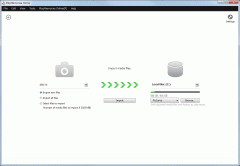
-
Wybierz napęd i folder docelowy oraz metodę importowania.
- Po wybraniu opcji [Wybierz pliki do zaimportowania] w obszarze wyboru nagrań wideo/zdjęć należy zaznaczyć nagrania wideo lub zdjęcia do importowania. Klikając dwukrotnie nagranie wideo lub zdjęcie, można je powiększyć.
- Po kliknięciu opcji [Ustawienia] i zaznaczeniu pola wyboru [Usuń zaimportowane pliki multimedialne z urządzenia lub nośnika] nagrania wideo i zdjęcia zaimportowane do komputera zostaną usunięte z kamery/aparatu.
-
Kliknij [Importuj].
Po zakończeniu importowania wszystkich danych zostanie wyświetlone okno główne.
 Wskazówki
Wskazówki
- Szczegółowe informacje na temat okna importowania zawiera sekcja Części i elementy sterujące okna importowania.
- Sposób podłączania kamery/aparatu do komputera opisano w dostarczonej Instrukcji obsługi.
- Przy podłączeniu kamery/aparatu do komputera za pomocą połączenia Wi-Fi nagrania wideo i zdjęcia zostaną zaimportowane do komputera tylko w przypadku wybrania funkcji importowania nagrań wideo w kamerze/aparacie. W tej operacji zostaną zaimportowane tylko te nagrania wideo i zdjęcia, które wcześniej nie zostały zaimportowane, a w oknie będzie wyświetlany wskaźnik postępu (tylko w modelach, które obsługują funkcję importowania Wi-Fi programu „PlayMemories Home”).
Uwagi
- Używając kamery/aparatu bez funkcji zasilania przez USB, zalecane jest korzystanie z zasilacza sieciowego jako źródła zasilania. Jeśli nie ma zasilacza sieciowego albo nie można z niego skorzystać, należy używać całkowicie naładowanego akumulatora.
- Jeśli nie zaznaczono pola wyboru [Importuj za pomocą PlayMemories Home po podłączeniu urządzenia] w oknie wyświetlonym po wybraniu pozycji [Ustawienia] - [Importuj] z menu [Narzędzia], okno importowania nie zostanie wyświetlone. W takim przypadku uruchom program „PlayMemories Home”, kliknij przycisk [
 Narzędzia] w prawym górnym rogu okna głównego, a następnie kliknij przycisk [
Narzędzia] w prawym górnym rogu okna głównego, a następnie kliknij przycisk [ Importuj pliki multimedialne].
Importuj pliki multimedialne].
Importowanie zdjęć z kamery/aparatu przy użyciu funkcji Wi-Fi
Przy użyciu połączenia Wi-Fi w kamerze/aparacie z obsługą funkcji Wi-Fi można importować nagrania wideo i zdjęcia do komputera.
-
Podłącz kamerę/aparat do sieci Wi-Fi.
-
Połącz komputer z kamerą/aparatem przy użyciu kabla USB.
-
W oknie [Aparaty i nośniki] wybierz kamerę/aparat z obsługą funkcji Wi-Fi, a następnie uruchom [
 Ustawienia importu przez sieć Wi-Fi].Zostanie wyświetlone okno [Ustawienia importu przez sieć Wi-Fi].
Ustawienia importu przez sieć Wi-Fi].Zostanie wyświetlone okno [Ustawienia importu przez sieć Wi-Fi].
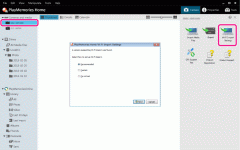
-
Wybierz [Dalej] a następnie kliknij przycisk [Zakończ].
-
Odłącz kabel USB od komputera i kamery/aparatu.
-
W kamerze/aparacie uruchom funkcję importu Wi-Fi.
Po rozpoczęciu importowania w prawym dolnym rogu okna wyświetlony zostanie wskaźnik postępu.
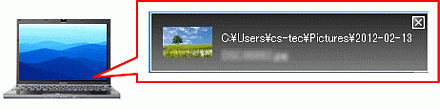
 Wskazówki
Wskazówki
- Przy podłączeniu kamery/aparatu do komputera za pomocą połączenia Wi-Fi nagrania wideo i zdjęcia zostaną zaimportowane do komputera tylko w przypadku wybrania funkcji importowania nagrań wideo w kamerze/aparacie. W tej operacji zostaną zaimportowane tylko te nagrania wideo i zdjęcia, które wcześniej nie zostały zaimportowane, a w oknie będzie wyświetlany wskaźnik postępu
(tylko w modelach, które obsługują funkcję importowania Wi-Fi programu „PlayMemories Home”). - Jeśli przy podłączeniu kamery/aparatu do komputera za pomocą połączenia Wi-Fi importowanie nie rozpocznie się automatycznie po uruchomieniu funkcji importowania nagrań wideo w kamerze/aparacie, mogą być wymagane dodatkowe ustawienia.
Zapoznaj się z częścią [Importowanie nagrań wideo i zdjęć do komputera] - [Mimo korzystania z aparatu/kamery z obsługą funkcji Wi-Fi nie można zaimportować nagrań wideo lub zdjęć przy użyciu połączenia Wi-Fi.] w sekcji Często zadawane pytania (FAQ).
Uwagi
- Ustawienia stosowanej zapory i oprogramowania zabezpieczającego muszą być skonfigurowane dla każdej sieci, do której podłączony jest komputer.
- W przypadku niektórych ustawień zapory oprogramowania zabezpieczającego urządzenie może nie zostać rozpoznane. Szczegółowe informacje można znaleźć w witrynie internetowej lub instrukcji oprogramowania zabezpieczającego.
